Se desideri inviare email in modo condizionale, puoi creare condizioni logiche di tipo Cambia E-mail del Destinatario. Così facendo, il destinatario originale delle email di notifica o di risposta automatica sarà sostituito da quello specificato sulla condizione logica, e l’email sarà inviata soltanto se la condizione logica viene soddisfatta.
Nel modulo di esempio qui di seguito, la logica condizionale è applicata alla domanda “Vuoi iscriverti alla nostra mailing list?”, e saranno inviate email differenti in base alla risposta dell’utente.
Creare le notifiche email
Per creare i tuoi template email, puoi procedere in questo modo:
1. Dalla parte alta del Costruttore di Moduli, seleziona Impostazioni.
2. Vai su Email, dal pannello di sinistra.
3. Quindi, scegli se creare un’Email di Notifica o di Risposta Automatica.
Impostare la logica condizionale
Una volta preparati i template email, il prossimo passo è quello di configurare la logica condizionale:
1. Dalla barra superiore del Costruttore di Moduli, seleziona Impostazioni.
2. Dal pannello di sinistra, seleziona Condizioni.
3. Aggiungi una nuova condizione Cambia E-mail del Destinatario.
4. Sulla pagina successiva, imposta la logica condizionale. Nel modulo di esempio, la logica condizionale in caso l’utente selezioni “Sì” sarà la seguente:
L’esempio qui sopra invierà l’Email di Notifica (Sì) e l’Email di Risposta Automatica (Sì) ai destinatari stabiliti, nel caso in cui l’utente risponda “Sì” alla domanda “Vuoi iscriverti alla nostra mailing list?”.
Note:
- Come destinatario, puoi inserire l’indirizzo email, o il tag o il nome unico del campo Email.
- Gli account a pagamento possono inserire molteplici destinatari, separandoli con una virgola.
- Gli account Base, possono creare su un modulo fino a tre condizioni “Cambia E-mail del destinatario”. Mentre per i piani a pagamento non ci sono limiti.
5. Una volta che la condizione è stato impostata correttamente, cliccare sul pulsante Salva in fondo alla pagina.
6. Infine, creare le condizioni logiche per innescare gli altri template email.
Le email associate a condizioni logiche, mostreranno un’apposita icona.

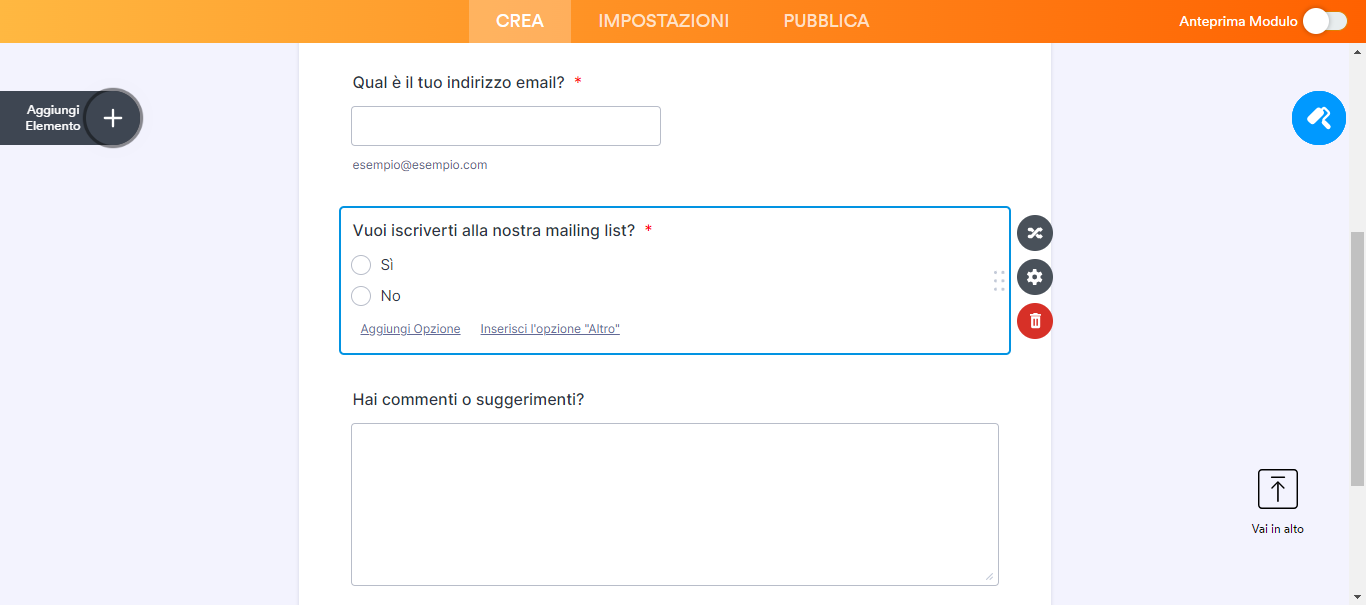
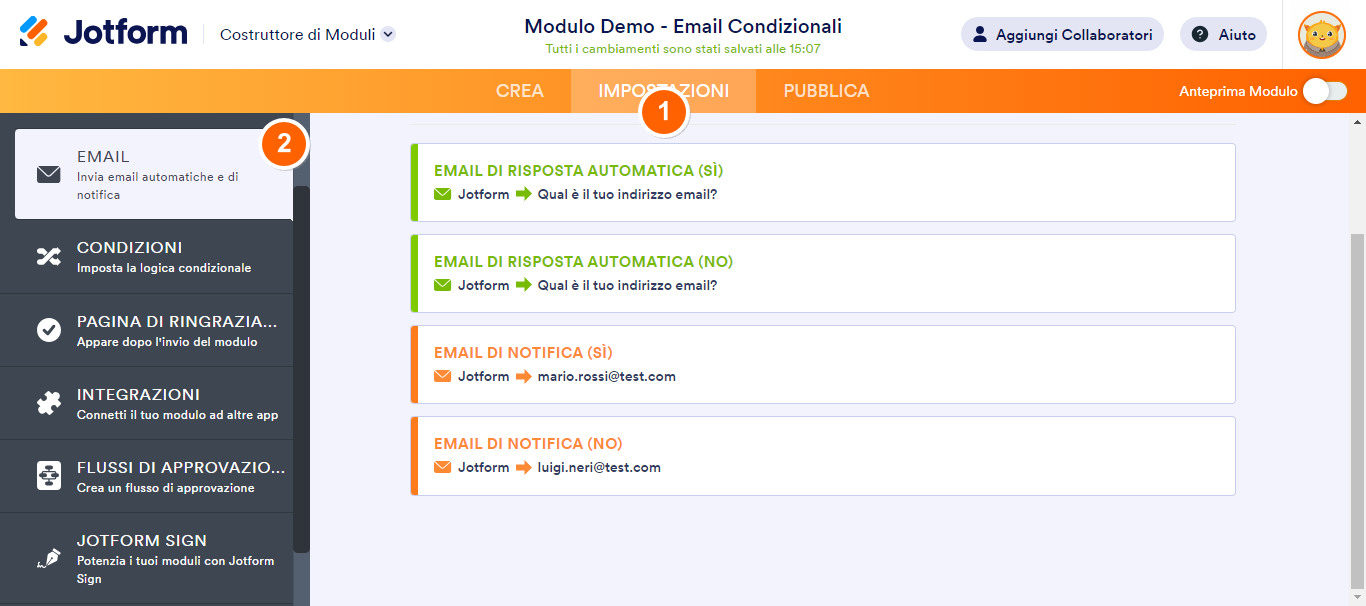
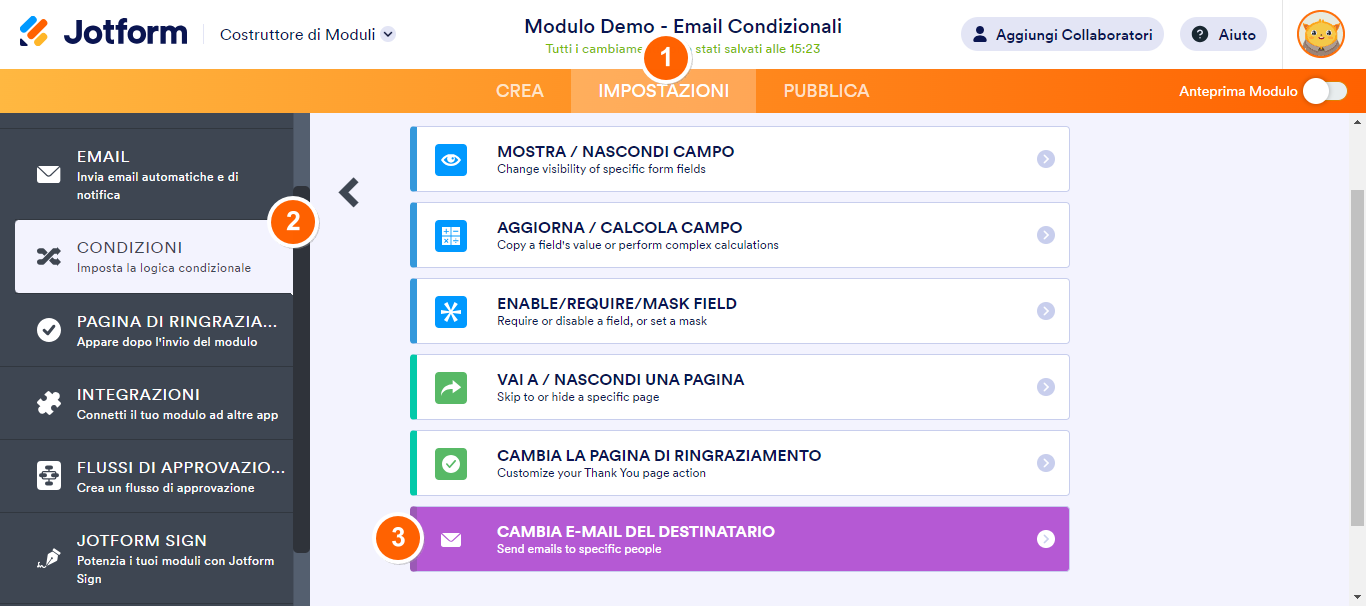
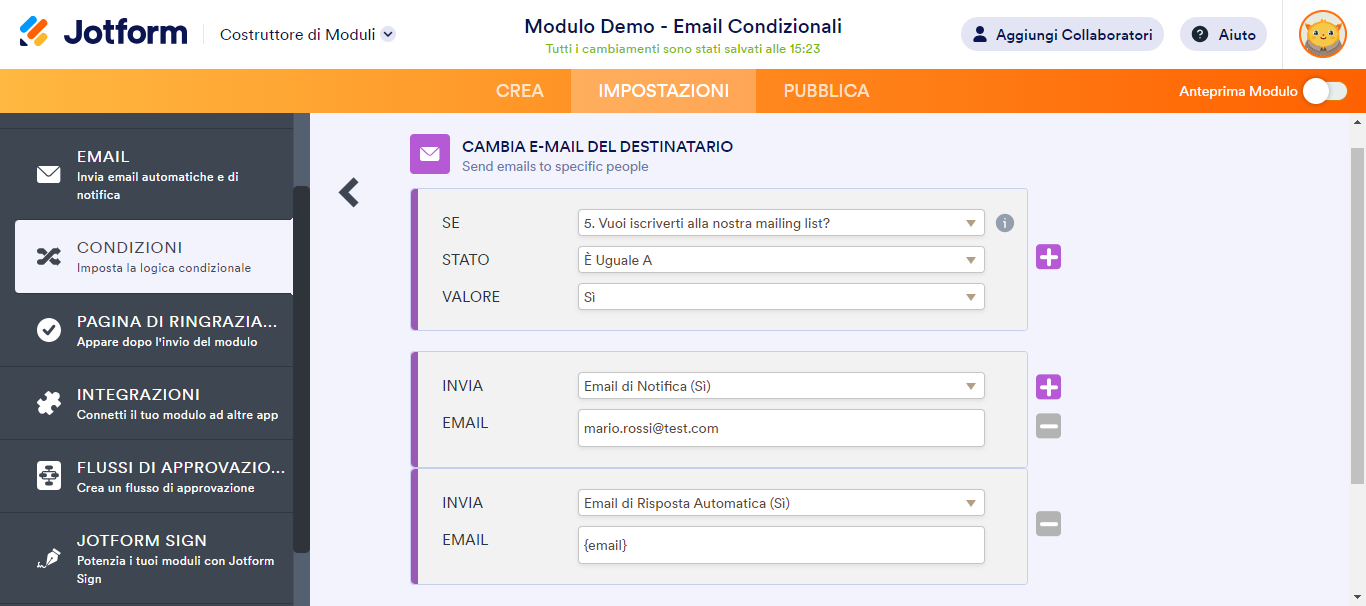
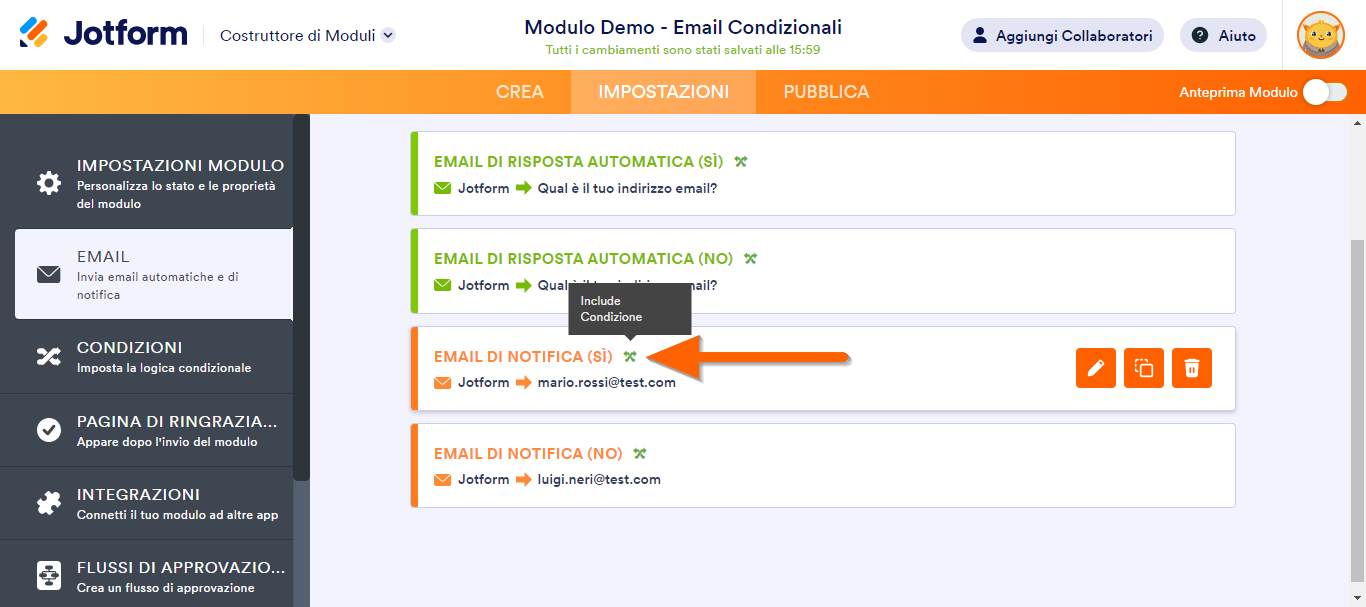

Invia un Commento: